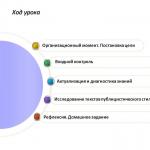Saisir des chiffres romains à partir du clavier. Comment taper des lettres majuscules et minuscules sur le clavier
Android dispose d'un clavier intégré, également appelé clavier virtuel ou à l'écran.
La première question qui se pose pour une personne qui n'a jamais utilisé l'écran tactile d'un smartphone ou d'une tablette avec Android est : où chercher le clavier ? L'astuce est que vous n'avez pas besoin de le chercher : le clavier apparaît automatiquement tout seul lorsque vous devez saisir quelque chose en l'utilisant.
La deuxième question d'un débutant, que j'étais moi-même sur Android : comment maîtriser la frappe sur Android ?
Il est facile de maîtriser le clavier virtuel Android si vous vous entraînez à écrire des messages à votre famille, vos amis, sur les réseaux sociaux, etc. Au début, vous souffrirez un peu, mais ensuite tout s’arrangera, à condition que vous n’abandonniez pas.
Je regarde le clavier Samsung standard natif du smartphone.
1) Mettez les lettres en majuscule lorsque vous tapez sur Android
Comment passer des minuscules aux grandes lettres (majuscules) ? Notez la flèche pour activer les majuscules (1 sur la figure 1) :

Pour taper TOUT le texte en majuscules, vous devez appuyer longuement sur la flèche majuscule (1 sur la figure 1), c'est-à-dire cliquer sur la flèche et maintenir votre doigt sur cette flèche pendant un moment, puis taper.
Pour désactiver le mode majuscule, vous avez également besoin d'un appui long : juste au moment où vous avez activé le mode majuscule, vous l'avez désactivé.
Après un point, le mot suivant est automatiquement mis en majuscule. Ceci a pour but de faciliter la saisie de texte, car, comme vous le savez, un point signifie la fin d'une phrase et une nouvelle phrase commence par une majuscule.
Si vous ne saisissez pas immédiatement une grande lettre (majuscule) après un point dans une nouvelle phrase, cela signifie que dans les « Options du clavier », il n'y a pas de case à cocher en face de l'option « Lettre majuscule automatique dans la première phrase » (numéro 4 sur la Fig. .2), vous devriez cocher cette case.
Sous Android 5, les paramètres du clavier se situent ainsi : « Paramètres » – « Système » – « Langue et saisie » – « Claviers et méthodes de saisie » – « Clavier Samsung ».

Riz. 2. Android : langues de saisie, majuscules automatiques
Vous avez probablement vu des textes ou des commentaires sur Internet imprimés sans points ni virgules, ou sans majuscules ? Convenez que de tels textes ne sont pas si faciles à lire et à comprendre. Par conséquent, lors de la saisie de texte, ne négligez pas les points et les majuscules.
2) Comment changer la langue sur Android ?
En d’autres termes, comment changer la disposition du clavier ? Dans différents modèles Android, cela peut être destiné
- bouton globe,
- ou un bouton intitulé En/Ru,
- ou vous devez faire glisser votre doigt sur la barre d'espace.
Dans mon modèle, pour changer la langue sur Android, il faut faire glisser son doigt (de gauche à droite ou de droite à gauche) sur la touche de la barre d'espace (2 sur la Fig. 1), au sens figuré, « souffler la poussière » sur la barre d'espace clé.
Si vous faites glisser votre doigt une fois, la première langue passe à la seconde, et si vous agitez votre doigt une autre fois, la première langue réapparaîtra. Tout cela s'applique au cas où deux langues sont activées (actives) sur Android.
Sur la fig. 2, vous pouvez voir que dans Paramètres – « Options du clavier » – « Langues de saisie » j'ai deux langues activées (elles sont activées par défaut) :
- Russe,
- Anglais.
Si vous connectez plusieurs langues, le changement de langue se fera séquentiellement : de la première langue à la seconde, de la deuxième langue à la troisième, et ainsi de suite en cercle. En faisant glisser votre doigt sur la barre d'espace pour modifier la disposition, toutes les langues connectées apparaîtront à tour de rôle : une sorte de cycle de langues dans Android.
3) Comment connecter plus de langues sous Android ?
Ouvrez sous Android un par un : « Paramètres » – « Système » – « Langue et saisie ». Il y a des cases à cocher à côté des langues connectées. Vous pouvez également facilement connecter d’autres langues figurant sur la liste.

Riz. 3. Connecter de nouvelles langues sous Android
Comme on peut le voir sur la Fig. 3, pour activer une nouvelle langue dans les paramètres Android, cochez simplement la case à côté de la nouvelle langue et elle deviendra disponible. De cette façon, vous pouvez connecter plusieurs langues si nécessaire.
4) L'orientation de l'écran Paysage est plus pratique pour saisir du texte
Si l'option « Rotation de l'écran » est activée sur votre smartphone, il vous suffit alors de tourner le smartphone entre vos mains pour changer la position verticale en horizontale. Dans ce cas, l'écran pivote automatiquement vers sa version paysage (Fig. 4) :

Riz. 4. Orientation de l'écran paysage sur Android
L’écran paysage permet aux débutants d’accéder plus facilement aux bons boutons sans appuyer accidentellement sur les boutons « supplémentaires ». De plus, en orientation paysage, les boutons sont plus grands et plus visibles.
Différents modèles activent et désactivent le mode Rotation de l'écran de différentes manières. Dans mon modèle, il s'agit de « Paramètres » – Appareil « Affichage » – « Rotation automatique de l'écran ». Il devrait y avoir une coche à côté de l'option « Rotation automatique de l'écran », vous pouvez alors faire pivoter le smartphone pour différentes positions d'écran dans différentes situations.
5) Comment supprimer un personnage ?
Il y a une croix à supprimer (numéro 7 sur la figure 5). Le moyen le plus simple est de supprimer immédiatement les caractères mal saisis, car il est difficile de placer le curseur au bon endroit dans un message tapé.
Pour déplacer le curseur sur un clavier Samsung, il vous suffit de pointer votre doigt au bon endroit, mais il se peut que votre doigt n'atteigne pas toujours la cible avec précision. Ceux qui ont un stylet sur Android (un crayon pour faciliter la saisie) ont de la chance ; avec le stylet, il n'y a aucun problème pour positionner le curseur. Mais pour le stylet, votre appareil Android doit prendre en charge la technologie Note. Si votre appareil Samsung ne le prend pas en charge, le stylet ne fonctionnera pas dessus.
6) Comment imprimer des chiffres et autres symboles ?

Riz. 5. Comment composer un numéro, un point, une émoticône, un saut de ligne, supprimer un caractère
3 sur la fig. 5 – ce bouton ouvre l’écran avec des émoticônes: choisissez-en un et collez-le dans vos messages.
4 sur la fig. 5 – appuyez sur ce bouton pour entrer dans le texte espace. Si vous faites glisser votre doigt d'un côté à l'autre, la mise en page russe passera à l'anglais.
5 sur la fig. 5 – appuyez sur ce bouton pour mettre indiquer dans le message. Un appui long sur le même bouton ouvrira une fenêtre avec d'autres symboles : ! ? et d'autres.
6 sur la fig. 5 – appuyez sur cette flèche pour appeler saut de ligne(aller à une nouvelle ligne), commencer un nouveau paragraphe.
Pour saisir des chiffres il existe deux manières d'envoyer des messages sur Android :
- Appuyez longuement sur la touche de la première rangée (numéro 1 sur la figure 5). Si vous maintenez votre doigt sur une touche de la première rangée (appui long), un chiffre apparaîtra à la place d'une lettre sur la même touche.
- Vous pouvez appuyer sur une touche pour basculer le clavier vers les symboles (2 sur la Fig. 5). Un clavier supplémentaire apparaîtra (Fig. 6), où il y aura des chiffres dans la première rangée. Pour saisir ces numéros, vous devrez appuyer régulièrement sur les touches numériques.

Riz. 6. Première partie du pavé numérique (1/2)
Pour continuer à utiliser le pavé numérique, vous devez appuyer sur la touche 1 de la Fig. 6, et pour revenir aux lettres il y a un bouton ABC (2 sur la Fig. 6).

Riz. 7. Symboles du clavier Android (2/2)
1 sur la fig. 7 – retour à la première partie du clavier numérique, illustrée à la Fig. 6.
2 sur la fig. 7 – revenez aux lettres du clavier Android.
Comment composer numéro de signe sur Android (Non.):
- entrez simplement le N latin,
- ou installer d'autres claviers,
- ou copiez le numéro quelque part et collez-le.
7) Comment désactiver le son de frappe sur Android
Dans les paramètres Android, nous trouvons les éléments suivants : Système – Langue et saisie – Clavier Samsung – Options du clavier. Dans Paramètres, recherchez « Commentaires lorsque vous appuyez sur une touche » et décochez la case à côté de « Son » (Fig. 8).

Riz. 8. Activer/désactiver le son lors de la saisie sur Android
De plus, vous pouvez vérifier les paramètres sonores généraux (système) sur Android : Paramètres – Appareil – Sons et notifications – Mode son :
- Son,
- Vibration,
- Aucun son.
Ici, vous devez vérifier où se trouve la case à cocher. Je pense qu'il serait préférable d'avoir une coche à côté de l'option « Son ».
Exercices de tests :
1) Si votre smartphone dispose d'Internet, ouvrez le navigateur Chrome. Entrez dans la barre d'adresse de votre navigateur : yandex.ru.
2) Ouvrez Messages sur Android. Saisissez votre message : « Salut ! Nous sommes aujourd'hui le 1er août 2016. Je tape un message sur Android."
Toute personne qui utilise Internet a probablement rencontré plus d'une fois le besoin de créer et de définir des mots de passe : pour se connecter à la messagerie, pour un compte sur un forum, pour les opérations bancaires en ligne. Et dans presque tous les formulaires d’inscription, il vous est conseillé de fournir un mot de passe fort. Après tout, la confidentialité de votre correspondance, la sécurité de vos fonds et la sécurité de votre ordinateur dans son ensemble dépendent de la complexité de votre mot ou de votre expression secrète. La question se pose : comment trouver un mot de passe complexe ?
Comment trouver un mot de passe fort
Longueur. La longueur minimale recommandée pour un mot de passe fort est de 8 caractères. On pense que déchiffrer des mots de passe de 8 caractères ou plus en devinant est un processus trop long et que les chances qu'un attaquant trouve une telle combinaison sont trop faibles.
Registre. Un bon mot de passe doit contenir des lettres minuscules et majuscules.
Caractères spéciaux. Un mot de passe extrêmement sécurisé, outre les lettres et les chiffres, contient également des caractères spéciaux. Par exemple #, ~,+, _
Au total, l'option idéale serait une combinaison de lettres latines majuscules et minuscules, de chiffres et de caractères spéciaux d'une longueur totale d'au moins 8 caractères. Par exemple:
uE_xm932
9203Jb#1
29Rtaq!2
Qui ne doit jamais être utilisé comme mot de passe
N'utilisez jamais : comme mot de passe ou mot secret :
- dates de naissance
La plus grande bêtise est de définir votre propre date de naissance au format 12071992 comme mot de passe pour votre page VKontakte, où la même date est indiquée dans les informations :) - numéros de téléphone
Un mot de passe composé de votre numéro de téléphone ne sera pas déchiffré uniquement par les paresseux. Et ici, peu importe le nombre de chiffres :) - noms, prénoms, noms d'animaux
C'est drôle quand les gens considèrent le nom de jeune fille d'une mère comme une protection magiquement fiable. ...que tout le chantier connaît depuis 50 ans :) - et bien sûr, toutes sortes d'absurdités comme « qwerty123 », « password », « password », « ********* », « 123 », « 12345678 », « fyva », « asdf », etc. À propos, le leader parmi les mots de passe des secrétaires est « un », c'est-à-dire un seul chiffre « 1 » :)
Conclusion
En conclusion, je tiens à dire : ne négligez pas votre sécurité. N'utilisez pas les mêmes mots secrets pour l'autorisation sur différents sites et services, aussi complexes et fiables soient-ils. Si vous avez un mot de passe pour tout, partout, alors en piratant un site, les attaquants peuvent accéder à tous vos comptes en ligne, ce qui signifie qu'ils peuvent voir des informations sur le vôtre, utiliser les informations d'identification enregistrées dans le navigateur et d'autres informations. Et rappelez-vous : il n’y a rien de plus permanent que temporaire. Par conséquent, ne soyez pas paresseux pour proposer des combinaisons fortes et définir des mots de passe complexes. tout de suite- ne remettez pas ça à plus tard. Laissez vos informations être disponibles uniquement pour vous ! Bonne chance!
Les claviers de tous les ordinateurs portables et ordinateurs modernes sont extrêmement multifonctionnels. Cependant, en raison des tentatives d'économie d'espace, presque toutes les touches remplissent des fonctions complètement différentes et tapent des lettres de différents alphabets. Pour cela, vous devez changer la disposition du clavier.
Vous pouvez passer à la police latine et revenir à l'alphabet cyrillique en appuyant simultanément sur les touches "Alt+Shift" ou "Ctrl+Shift", ou en utilisant les touches "Fenêtre+Espace" (selon les paramètres du système).
Si vous tapez en majuscules, vous devez appuyer sur la touche « Caps Lock », après quoi vous continuerez à taper en majuscules. Pour taper plusieurs lettres majuscules d'affilée, vous devez appuyer sur la touche "Shift".
Basculer entre les lettres minuscules et majuscules
Lors de la saisie de texte, vous devez périodiquement modifier la casse des lettres. Pour basculer entre les modes de saisie des lettres minuscules (petites) et majuscules (majuscules, grandes), utilisez la touche Caps Lock. Si le mode de saisie des lettres majuscules est activé, le voyant du même nom s'allume dans le coin supérieur droit du clavier et les caractères majuscules sont saisis. Appuyez sur la touche Caps Lock pour passer en mode de saisie de lettres minuscules. Le voyant s'éteint et des lettres minuscules sont saisies.
Pour basculer temporairement entre les cas, lorsque vous devez, par exemple, saisir une seule lettre majuscule au début d'une phrase, vous devez utiliser une autre méthode. La commutation temporaire s'effectue en appuyant simultanément sur la touche Shift gauche ou droite et sur la touche du caractère en cours de saisie. Si le clavier est configuré pour fonctionner en mode majuscules, la méthode décrite conduit à un passage temporaire en mode minuscules. A l’inverse, si le clavier est configuré pour fonctionner en mode minuscule, il passera temporairement en mode majuscule. Maintenir la touche Maj enfoncée vous permet de saisir un nombre arbitraire de lettres dans une casse différente. Cependant, pour saisir un grand nombre de lettres, il est préférable de basculer constamment à l'aide de la touche CapsLock.
Bonjour à tous, chers lecteurs et visiteurs de cette ressource. Dans le court article d'aujourd'hui, je vais vous expliquer quelles sont les lettres minuscules et majuscules dans un mot de passe créé pour votre gadget mobile basé sur iOS : iPhone ou iPad.
Lettres minuscules et majuscules
Sur iPhone, les lettres minuscules sont des lettres écrites en minuscule, c'est-à-dire petites lettres. Par exemple, les lettres suivantes sont en minuscules, écrites en minuscules : a, b, c.
Les majuscules sont des lettres écrites en majuscules, c'est-à-dire lettres majuscules. Par exemple, les lettres suivantes sont des lettres majuscules, écrites en majuscules : A, B, C.
J'espère que vous comprenez ce que signifient les lettres minuscules et majuscules lors de la création d'un mot de passe pour votre gadget mobile iOS, qu'il s'agisse d'un iPhone ou d'un iPad.
Comment activer les majuscules
Pour activer la capitalisation, vous devez procéder comme suit :

La sécurité de votre compte Apple dépend directement de la force et de la qualité du mot de passe que vous créez. Je pense que cela ne vaut pas la peine de rappeler à quel point c'est important, c'est-à-dire Une carte de crédit est liée à votre compte Apple et sa sécurité est primordiale. Portez donc une attention maximale à la sécurité et à la solidité des mots de passe. Suivez ces recommandations :
- Tout mot de passe doit être composé de lettres minuscules et majuscules, ainsi que de caractères spéciaux (par exemple, le signe %). Si cette condition est remplie, il sera presque impossible de pirater votre mot de passe par force brute ;
- Le mot de passe ne doit pas être lié à vos données et dates. Par exemple, certaines personnes aiment créer des mots de passe dérivés des anniversaires ou des anniversaires de leurs proches. Vous ne devez en aucun cas faire cela, car... les attaquants sélectionneront principalement des mots de passe de ce type ;
- Changez les mots de passe de votre compte aussi souvent que possible. Cette simple action éliminera tous les efforts visant à deviner votre mot de passe avant de le remplacer. Ne soyez pas paresseux, la sécurité passe avant tout, d'autant plus que cela peut se faire littéralement en quelques minutes ;
- Assurez-vous d'utiliser des programmes antivirus. Cette astuce simple, et surtout sa mise en œuvre, vous aidera à améliorer la sécurité de votre mot de passe et de votre compte Apple. Aussi, pour des raisons de sécurité, je vous déconseille d'enregistrer vos mots de passe dans votre navigateur.
C'est tout pour moi, si vous avez encore des questions concernant le matériel d'aujourd'hui, vous pouvez les poser dans les commentaires de cet article. Rendez-vous dans les prochains articles.
L'écriture de la langue russe est basée sur l'écriture cyrillique. Cependant, la plupart des langues du monde utilisent pour cela l'alphabet latin. Plus loin dans l’article, nous vous expliquerons comment écrire correctement en lettres latines. C’est une compétence très importante qui peut être utile dans n’importe quelle situation. A titre d’exemple, vous devez être capable d’écrire correctement votre nom en latin lorsque vous voyagez à l’étranger.
Histoire de l'alphabet latin
Historiquement, l'alphabet latin est divisé en archaïque et classique. Le premier d’entre eux ressemble beaucoup à la langue grecque, dont il est probablement issu.
L'alphabet original comprenait 27 lettres, dont certaines n'étaient pratiquement pas utilisées. L'alphabet classique comprenait 23 lettres. Le latin était la langue officielle de la Rome antique et grâce à l’expansion romaine, cet alphabet s’est répandu. Au cours du développement historique, plusieurs lettres supplémentaires ont été ajoutées à l'alphabet latin, et à l'heure actuelle, « l'alphabet latin de base » compte 26 lettres et est complètement identique à l'anglais moderne.
Cependant, presque toutes les langues qui utilisent actuellement l'alphabet latin ont leurs propres caractères latins supplémentaires, comme la lettre « épine » (Þ), utilisée en islandais. Et il existe de nombreux exemples d’une telle expansion de l’alphabet latin.
Comment écrire les lettres majuscules qui font partie de « l’alphabet latin de base » ? Il existe plusieurs règles. Et selon eux, certaines lettres majuscules sont des copies plus petites de lettres majuscules, tandis que certaines lettres sont légèrement différentes.

Alphabet latin russe
Les tout premiers cas d'utilisation de l'alphabet latin pour écrire des langues slaves orientales remontent à la période des XVIe et XVIIe siècles, lorsque l'alphabet latin est apparu dans les documents du Grand-Duché de Lituanie et du Commonwealth polono-lituanien.
Plus tard, sur le territoire de l'État russe, la question du remplacement de l'alphabet cyrillique par l'alphabet latin a été soulevée à plusieurs reprises. Initialement, cette idée est apparue à Pierre Ier, qui, dans le contexte de transformations économiques à dominante européenne, a également conçu une réforme linguistique. Cependant, Peter n’a jamais réalisé ce désir.
Les appels à un changement de l’alphabet se sont encore intensifiés au XIXe siècle. Les représentants du mouvement « d’occidentalisation » l’ont particulièrement défendu. Et encore une fois, il n’y a eu aucun changement dans l’alphabet. Après tout, les opposants à l’alphabet latin avaient de nombreux partisans. Y compris le ministre Uvarov, l'auteur de la théorie de la nationalité officielle. L’introduction de l’alphabet latin, selon les opposants à la transition, signifierait une perte de singularité culturelle.
Après la Révolution d'Octobre, les bolcheviks envisageaient de transférer toutes les nationalités à l'alphabet latin. Plusieurs options pour la langue russe ont été proposées. Cependant, la période de « romanisation » s'est rapidement terminée et les dirigeants de l'URSS ont commencé, au contraire, à traduire toutes les langues en cyrillique. Après cela, la question du changement de l'alphabet en URSS a été close.
Après la chute du régime communiste, la question de la circulation parallèle de l'alphabet cyrillique et de l'alphabet latin, comme en Ouzbékistan, a également été soulevée à plusieurs reprises, mais l'opinion publique a bloqué ces propositions. Malgré toute l'ambiguïté de cette question, l'introduction de l'alphabet latin pourrait être utile pour la langue russe. Cela le laisserait ouvert à une nouvelle expansion culturelle. Mais l'introduction de l'alphabet latin dans la langue russe présente également un petit inconvénient : il sera difficile pour l'ancienne génération de comprendre comment écrire en lettres latines.

Translittération du cyrillique vers le latin
Il n’existe pas de règles uniformes pour la translittération du cyrillique vers le latin. Cependant, actuellement dans la Fédération de Russie, une certaine norme est utilisée, à laquelle adhèrent les employés du Service fédéral des migrations.
Il est périodiquement critiqué, mais accepté comme officiel. Il remplace les lettres qui ne sont pas dans l'alphabet latin par des phrases : E, Sh, Shch, Yu, Zh, Ts, Ch, Ya. Les lettres restantes sont pratiquement identiques à leurs homologues latines.
Comment écrire son nom et son prénom en lettres latines
En règle générale, cette procédure doit être effectuée lors de l'obtention d'un passeport ou d'un visa étranger. Tous les documents nécessitant une translittération sont remplis conformément à la règle ISO 9, qui est suivie par le Service fédéral des migrations. Selon cette règle, les noms de famille sont traduits en latin. Nous vous proposons une échelle de translittération.

Grâce à ce tableau, vous pouvez écrire n'importe quel mot écrit en cyrillique en latin. Par exemple, Ivanovich en latin sera Ivanov Ivan Ivanovich.
Conclusion
Le débat sur l'alphabet requis par la langue russe ne s'est pas apaisé depuis longtemps. Chacune des opinions a ses propres avantages et inconvénients. Des discussions se déroulent dans notre pays depuis des siècles et on n’en voit pas la fin. Cependant, être capable d’écrire en lettres latines est une compétence assez importante. Cela peut être utile lors de l’obtention d’un passeport étranger, d’un visa ou du traitement de documents dans d’autres pays.
Dans cet article, nous avons montré comment écrire correctement votre prénom et votre nom en latin. Mais ce n'est pas tout. En utilisant le tableau donné ici, vous pouvez écrire n'importe quel mot cyrillique en latin. Nous espérons qu'après avoir lu cet article, vous comprendrez comment écrire en lettres latines.